
PR
Amazonプライムビデオの追加コンテンツとして契約できる「dアニメストア for Prime Video」。
アニメ専門の動画サービス「dアニメストア」で配信されている一部作品をAmazonプライムビデオで見られるようになるため、アニメをたくさん見たい方に人気のサービスです。
そんな「dアニメストア for Prime Video」ですが、以下のような疑問をお持ちではないでしょうか。
- 「dアニメストア for Prime Videoの解約方法が知りたい」
- 「dアニメストア for Prime Videoが解約できない」
- 「プライム会員も合わせて解約したい」
本記事では、dアニメストア for Prime Videoの解約方法を解説します。
サービスの解約と、プライム会員の解約の2種類があるのでチェックしておきましょう。
また、解約時の注意点や解約できないときの原因と対処法も紹介しているので、困っている方は合わせて確認してみてください。
dアニメストア for Prime Videoには30日間の無料体験が付いてくるので、これから登録する方も解約方法をあらかじめ押さえておくと良いでしょう。
dアニメストア for prime videoの解約方法
dアニメストア for prime videoの解約手順を、デバイス別に解説します。
いずれも流れはほとんど同じですが、画面や操作方法が少しずつ異なります。
解約方法が分からない方は参考にしてみてください。
なお、「dアニメストア for prime video」は本家「dアニメストア」とは別サイトなので、dアニメストアの解約をしたい方は以下の記事を参照してください。
スマホからの解約方法
スマホからdアニメストア for prime videoを解約する手順は以下の通りです。
1:Amazonプライムビデオにログイン後アカウントアイコンをタップ
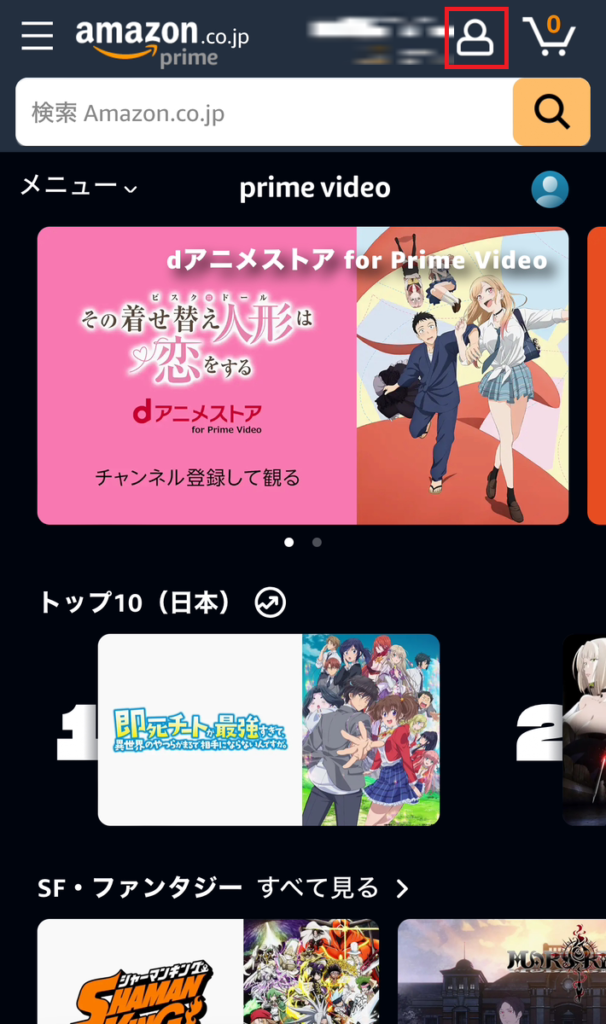
Amazonプライムビデオにログインし、アカウントアイコンをタップしてください。
2:「アカウントと設定」をタップ
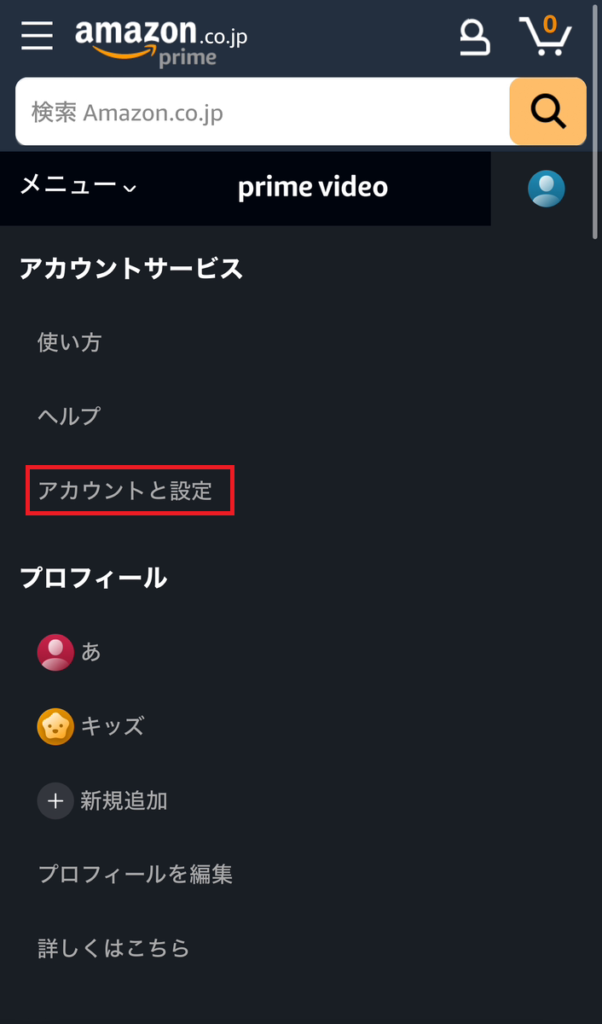
「アカウントと設定」をタップしてください。
なお、再度ログインを求められる場合があるので、その際はログインしてください。
3:「チャンネル設定」タブをタップ
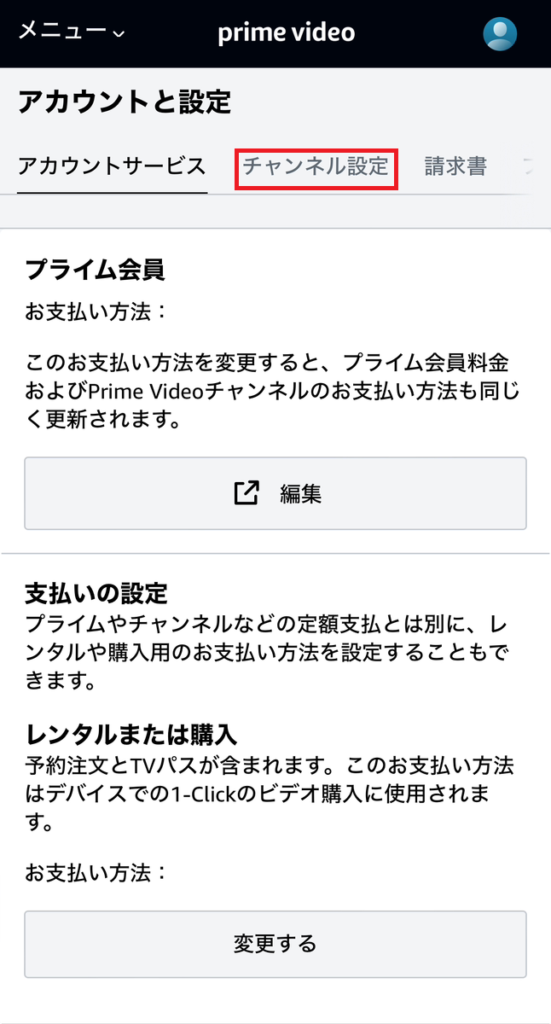
「チャンネル設定」タブをタップしてください。
4:「dアニメストア for Prime Video」欄の「チャンネルをキャンセルする」をタップ
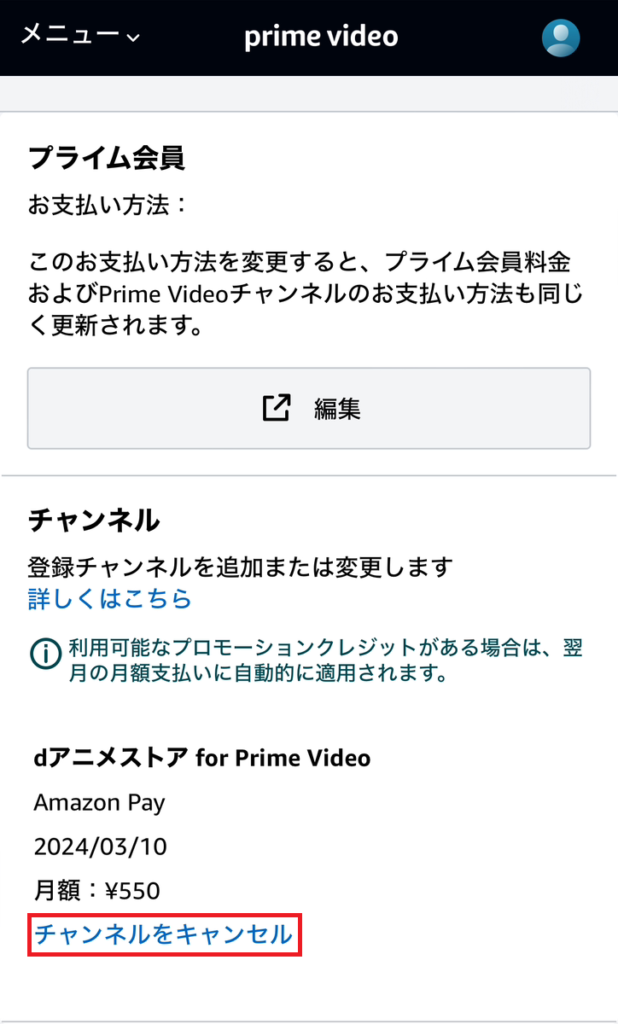
「dアニメストア for Prime Video」欄の「チャンネルをキャンセルする」をタップしてください。
5:「自動更新機能を無効にして、〇年〇月◯日(更新日)まで視聴する。」をタップ
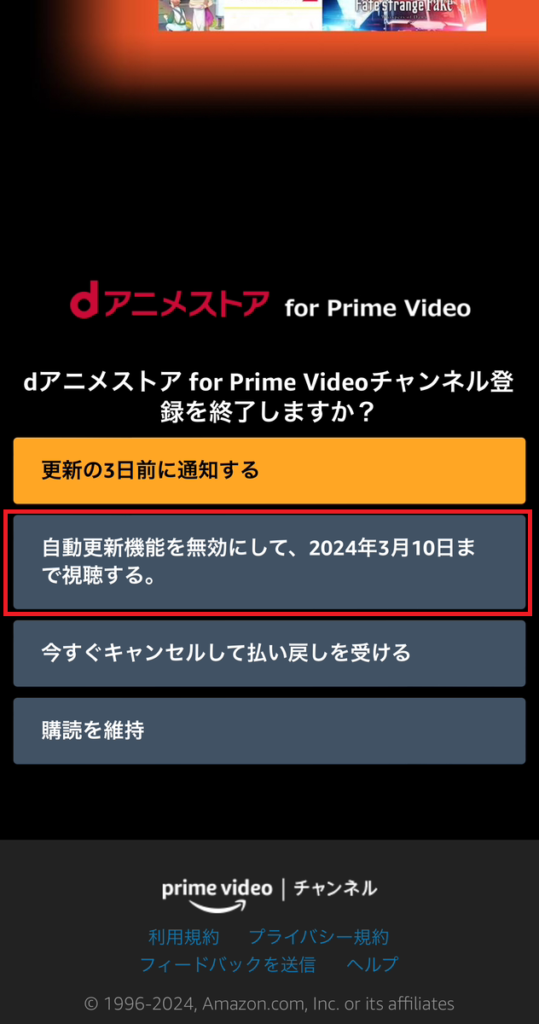
「自動更新機能を無効にして、〇年〇月◯日(更新日)まで視聴する。」をタップすると、アンケートが表示されるので任意で回答してください。
以上で手続き完了です。
解約手続き後も、次回更新日まではdアニメストア for prime videoが視聴できるので利用しましょう。
なお、プライムビデオのアプリからは解約できないので、必ずブラウザで行ってください
PCからの解約方法
PCからdアニメストア for prime videoを解約する手順は以下の通りです。
- Amazonプライムビデオにログイン
- アカウントアイコンから「アカウントと設定」を選択
- 「チャンネル設定」タブを選択
- 「dアニメストア for Prime Video」欄の「チャンネルをキャンセル」を選択
- 「自動更新機能を無効にして、◯年◯月◯日(更新日)まで視聴する」を選択
選択箇所はスマホと同じですが、画面が少し異なります。
FireTVStickからの解約方法
FireTVおよびFireTVStickから解約手続きを行う場合は以下の通りです。
- Fire TVを起動しAmazonプライムビデオアプリを起動
- 歯車アイコンを選択
- 「チャンネル」を選択
- 「チャンネルの管理」を選択
- 「dアニメストア for Prime Video」欄の「登録をキャンセルする」を選択
- 「自動更新機能を無効にして、◯年◯月◯日(更新日)まで視聴する」を選択
以上で手続き完了です。
リモコンを使って操作する点以外は、こちらもスマホやPCと流れは同じとなります。
解約後の再開は簡単
dアニメストア for prime videoの再開手順は以下の通りです。
- Amazonプライムビデオにログイン
- アカウントアイコンから「アカウントと設定」を選択
- 「dアニメストア for Prime Video」欄の「チャンネルを再開する」を選択
解約後に「やっぱりもう一度利用したい」となった場合、上記の手順で簡単に再開できます。
プライムビデオ(Amazonプライム会員)の解約方法
dアニメストア for prime videoだけでなくAmazonプライムビデオ自体を解約する場合は、以下の手順でAmazonプライム会員の解約手続きが必要です。
- Amazonにログイン
- 「アカウントサービス」を選択
- 「プライム」を選択
- 「プライム会員情報欄」の「会員情報を更新し、プライムをキャンセルする」を選択
- 「プライム会員資格を終了し、特典利用を止める」を選択
- 「特典と会員資格を終了」を選択
- 「〇/〇/〇(更新日時)特典と会員資格を終了」または「今すぐ解約する」のいずれかを選択
以上で解約手続きは完了です。
AmazonプライムビデオはAmazonプライム会員特典のひとつです。
そのため、Amazonプライムビデオを解約すると、お急ぎ便やAmazonMusicといった他のAmazonプライム会員特典も利用できなくなるので注意してください。
また、Amazonプライムの解約はAmazonカスタマーサポートへの電話やチャットでも対応してもらえます。
dアニメストア for prime video解約時の注意点
dアニメストア for prime video解約時の注意点を解説します。
dアニメストアには複数の関連サイトがあり、知らないと混乱する部分がいくつかあります。
スムーズな解約手続きを行うためにも、上記のポイントはぜひ押さえておいてください。
dアニメストア公式サイトからは解約できない
dアニメストア for prime videoは、dアニメストア公式サイトから解約手続きはできません。
dアニメストア for prime videoはAmazonプライムで追加登録できるチャンネルなので、そもそもdアニメストア公式サイトとは完全に別サイトです。
当然dアニメストア for prime videoを契約していても、dアニメストア公式サイトにはログインもできないので注意してください。
また、同様の関連サイトとしては「dアニメストア ニコニコ支店」もありますがこちらも別サイトです。
なお、配信されている作品数は基本的にdアニメストア公式の方が多くなっていますが、dアニメストア for prime videoはAmazonプライムビデオと同じく3台まで同時視聴できるという本家には無い利点もあります。
Amazonプライムビデオのアプリからは解約できない
Amazonプライムビデオのアプリからは、dアニメストア for prime videoの解約手続きはできません。
スマホでの解約時は必ずブラウザから行うようにしましょう。
ただし、Amazonプライムビデオ(プライム会員)自体の解約手続きはAmazonのショッピングアプリからでも可能です。
いずれにせよプライムビデオのアプリからは手続きできませんが、プライム会員を解約する方は覚えておくと良いでしょう。
Amazonプライム会員を解約するとプライムビデオが見れなくなる
Amazonプライム会員を解約すると、プライムビデオそのものが見られなくなります。
前述の通り、Amazonプライムビデオはプライム会員の特典のひとつなので、以下のような会員特典の全てが利用不可となります。
- お急ぎ便無料
- Prime Video
- Amazon Music
- Amazon Photos
- Prime Reading
- Prime Gaming
- Amazonフレッシュ
- Prime Try Before You Buy
- 各種会員限定セールの参加
- 会員限定価格での購入
プライム会員は、プライムビデオ以外にもさまざまな特典が付与されるコスパの良いサービスなので、解約する際はよく検討して手続きしましょう。
電話での解約はできない
dアニメストア for prime videoは、電話での解約はできません。
電話で手続きできるのは、Amazonプライム会員の解約手続きを行う場合のみです。
dアニメストア for prime videoを解約できないときの原因と対処法
dアニメストア for prime videoを解約できないときの原因と対処法を解説します。
うまく解約手続きができないという方は、まずは上記を確認してみてください。
別のAmazonアカウントでログインしている
dアニメストア for prime videoを登録しているアカウントと、別のAmazonアカウントにログインしている可能性があります。
別アカウントでは契約が無い状態なので、解約手続きもできません。
契約しているアカウントでログインしているかを確認してみてください。
アプリから解約しようとしている
dアニメストア for prime videoをアプリから解約しようとしても、手続きはできません。
特にスマホの場合は間違えやすいので、必ずブラウザから公式サイトにアクセスしましょう。
なお、ブラウザからログインしようとしているのに勝手にアプリが立ち上がる場合、検索画面などでリンクを長押しして「新しいタブで開く」をタップすることでブラウザで開けます。
ちなみに、Amazonのショッピング用のアプリなら、Amazonプライム会員の解約手続きはできます。
公式サイトやニコニコ支店から解約しようとしている
dアニメストア for prime videoではなく、「dアニメストア公式サイト」や「dアニメストアニコニコ支店」から解約しようとしてもできません。
名前は似ていますがあくまでも別サイトなので、必ずAmazonプライムビデオ上から手続きを行ってください。
アニメタイムズと間違えている
dアニメストア for prime videoではなく、誤ってアニメタイムズに登録している場合は、もちろん解約手続きができません。
Amazonプライムビデオの追加チャンネルには、dアニメストアと似たアニメ専門チャンネルとして「アニメタイムズ」が挙げられます。
アニメタイムズは月額437円(税込)でdアニメストア for prime videoの月額550円(税込)より、少しだけ安い金額で利用できるのがメリットのサービスです。
アニメタイムズに登録していた場合は、解約時の画面で「アニメタイムズ」の欄があるはずなので確認してみましょう。
dアニメストア for prime videoの解約はブラウザから手続きしよう!
本記事では、dアニメストア for prime videoの解約方法や解約時の注意点について解説しました。
記事の内容をまとめると以下の通りです。
- dアニメストア for prime videoはブラウザから解約手続きが必要
- dアニメストア for prime videoはdアニメストア公式とは別サイト
- Amazonプライム会員自体を解約するとプライムビデオ以外の会員特典も利用不可
dアニメストア for prime videoは、アプリからの解約ができないので必ずブラウザから行ってください。
また、dアニメストア公式サイトと間違いやすいので、Amazonプライムビデオ上からの手続きが必要な点も覚えておきましょう。
dアニメストア for prime videoはアニメをたくさん見たい方にはおすすめのサービスです。
初回登録時は30日間の無料お試し期間も適用されるので、これから登録を考えている方も混乱しないようあらかじめ解約方法を押さえておくと良いでしょう。

当記事の管理者
千葉県八千代市のコミュニティFM、FMふくろうは、地域住民とのつながりを大切にし、地元の魅力を発信し続けるコミュニティFM局(弊社情報はこちら)です。
記事内容につきまして正確な内容を発信できるよう作成しておりますが、記事内容につきましてご連絡がございましたらお問い合わせフォームまでご連絡いただけますと幸いです。
※本記事は執筆時点の情報であり、最新のものとは異なる場合があります。
情報の安全性及び正確性を保証しているものではございません。詳細は、各サービスの公式サイトをご確認ください。
主要な各サービスのお問い合わせ先はこちらに記載しております。
本記事のお問い合わせはこちらからお願いいたします。
本記事に対する利用規約、プライバシーポリシーは別途リンク先をご覧ください。
本コンテンツは株式会社ふくろうエフエムが作成および運営をしております。


